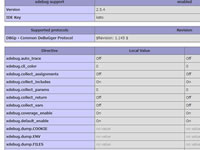外出先での作業はDellのノートパソコンに乗り換えたのですが、やはりトラックポイントが無いと不便。全然慣れません。

そんな中、秋葉原のジャンクショップを覗くとThinkPad x240が2~4万円で出ているのをチラチラ見ていたのですが、ジャンクで10,800円というインスパイアされる値段発見。「どうせメモリー追加したりSSD換装するので動けば相場より安い」という脳内メソッドで購入して修理して見ることにしました。
早速、現状確認と分解清掃
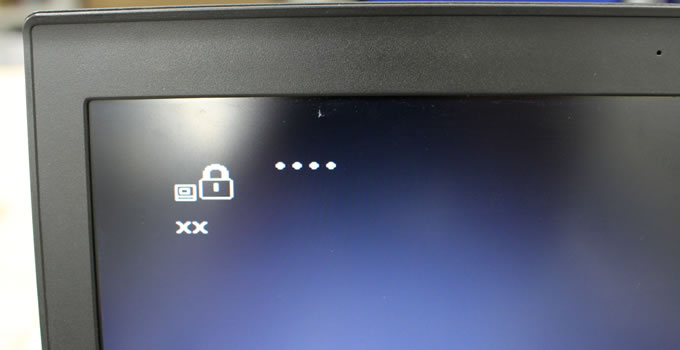
ハード的にはメモリ・ハードディスクなし、BIOSのSVPのパスワードが掛かっているようです。SVPのパスワードに関しては後日解除するとしてF12あたりで、外付けのUSB・DVDから起動できるようなので、このままキーボードを交換してOSをインストールを行ってみます。
キーボード交換


裏のケースはビスを全て取り、バッテリー側の爪を割れないように外していきます。

裏のケースを取ると内部が見れます。この機種は基板を外さないとキーボードは交換できませんので、早速基板を外してキーボードを交換してきます。
 配線を外して基板を外します。
配線を外して基板を外します。

無線の上のプラスチックケースの下にも隠れてビスがあるので、注意です。

基板を外すとキーボードの上に白いカバーがありますので、こちらも外します。

白いカバーもキーボードも液晶モニター止めの下に差し込む用になっているのでゆっくり引き抜きます。
 液晶が傷がつく事があるので、かならずエアークッションとか保護しておきます。
液晶が傷がつく事があるので、かならずエアークッションとか保護しておきます。
 あとは順番に組み立てて行きます。
あとは順番に組み立てて行きます。

注意としては、このカバーをまたいでキーボードとトラックポイントなど配線があるのですが、傷付けないように慎重に行います。

ちなみにキーボード予備として2枚購入、失敗するかな?と思っいたら上手くいきました。

一応SSDも買ったのですが、会社に昔かったSSDが余っていたので、これを入れる事にします。メモリーは8GBを積みます。
仕上げ
 そと蓋も汚かったので会社にあったコンパウンドで磨いておきます。
そと蓋も汚かったので会社にあったコンパウンドで磨いておきます。
 無事メモリーも追加・SSDを追加してOSをインストール完了。
無事メモリーも追加・SSDを追加してOSをインストール完了。
安いが手間を考えると買った方が……
今回、交換用キーボードは4000円程度、メモリーは8GB、SSDと考えると2万ちょいです。このThinkPadx240は2017/11/12時点で、完動品でも中古で22,000円~40,000円程度で売られているますので、はっきりいうとジャンク買って直すというのはあまりおすすめできません。
少しは前はジャンク品を直すと数万円得だったのですが、現在はけっこうトホホな状態です。まぁ物を直して使うというのもエコな感じですので、自分を納得させて使う事にします。
で、使えるか?という事に関してはバッチリなので、今後カスタムしていく予定ですよ。
ではでは